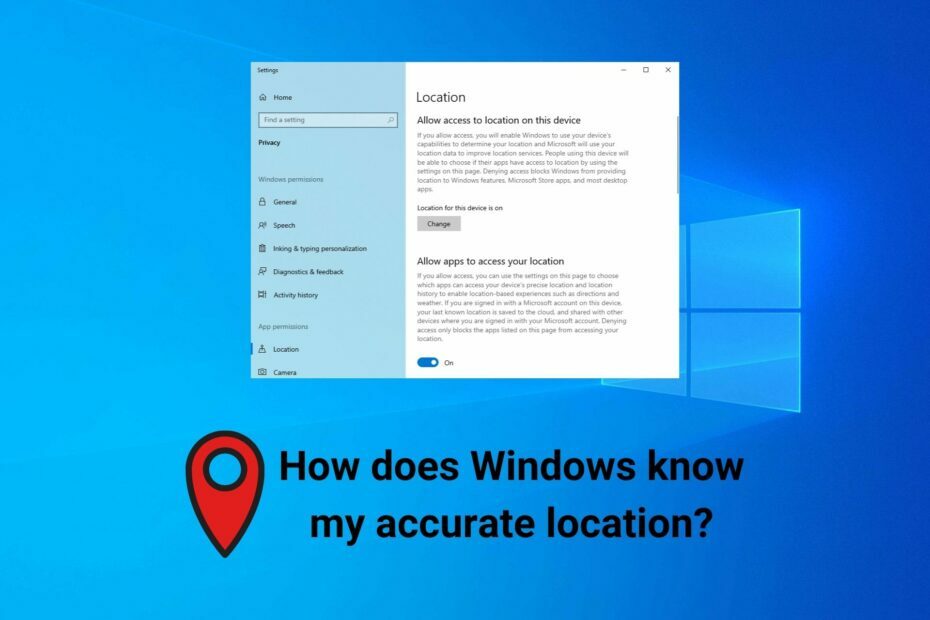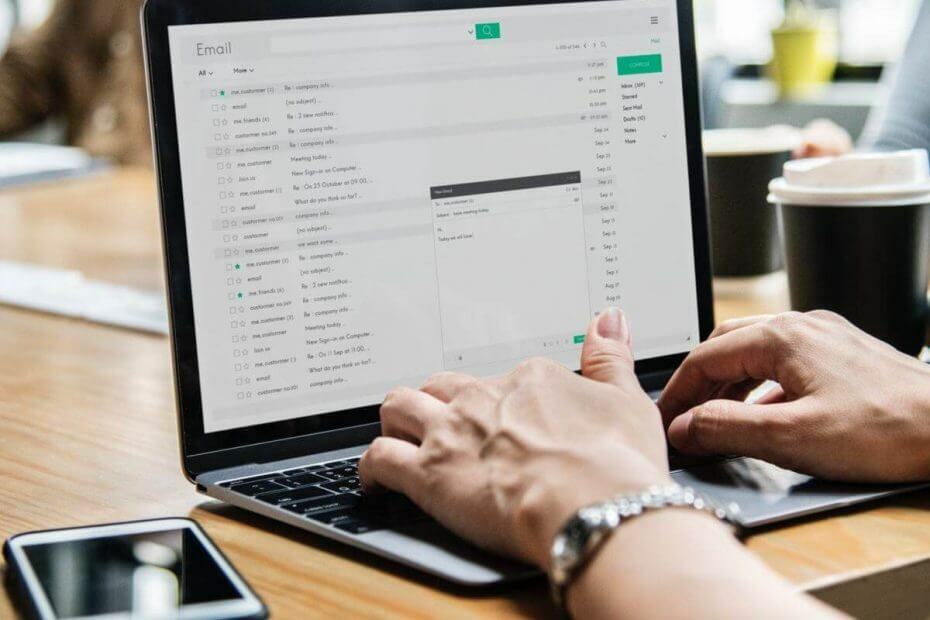이 소프트웨어는 드라이버를 계속 실행하여 일반적인 컴퓨터 오류 및 하드웨어 오류로부터 안전하게 보호합니다. 간단한 3 단계로 모든 드라이버를 확인하세요.
- DriverFix 다운로드 (확인 된 다운로드 파일).
- 딸깍 하는 소리 스캔 시작 문제가있는 모든 드라이버를 찾습니다.
- 딸깍 하는 소리 드라이버 업데이트 새 버전을 얻고 시스템 오작동을 방지합니다.
- DriverFix가 다운로드되었습니다. 0 이번 달 독자.
항상 PC에서 Windows 10 용 위치 서비스 다음과 같은 앱을위한 보조 도구로 Cortana 과 날씨, 서비스를 활성화하면 어떻게 든 귀하의 개인 정보를 침해, 큰 배터리 소모는 말할 것도 없습니다.
따라서 문제없이 목적지에 도달하고 싶지만 Windows 10 용 위치 서비스를 켜지 않은 경우 다음 단계에 따라 적절하게 안내 할 것입니다.
위치 서비스를 켜지 않고 위치 기반 앱 사용
먼저이 방법은지도 및 날씨와 같은 Microsoft 앱에서만 작동합니다. 그러나 비 Windows 앱에서는 위치 서비스를 활성화해야 할 수 있습니다.
PC에서 Windows 10을 사용하는 경우 기본 위치라는 옵션이 표시되었을 수 있습니다. 이 도구를 사용하면 이름에서 알 수 있듯이 기본 위치를 설정할 수 있으며 PC의 다른 모든 위치 기반 앱은이를 현재 위치로 인식합니다. 즉, 위치 서비스가 비활성화 된 상태로 유지되므로 다른 엔터티를 찾을 수 없습니다.
- Windows 10에서 위치 서비스를 끄려면 Win + I 버튼을 동시에 클릭하여 PC에서 설정을 엽니 다. Win + X 메뉴에서 설정 버튼을 찾을 수도 있습니다.
- 그런 다음 개인 정보 보호> 위치. 당신은 변화 오른쪽 아래에있는 버튼 이 기기의 위치가 켜져 있습니다..

- 해당 버튼을 선택하고 토글 버튼을 클릭하여 위치 서비스 Windows 10 PC에서.

- 다음으로 기본값으로 설정 아래 버튼 기본 위치 선택권. 그러면지도 앱이 나타납니다. 당신은 볼 것입니다 기본 위치 설정 왼쪽 상단 모서리에있는 옵션.
- 기본 위치로 주소를 입력하십시오. 지도에 위치가 표시되면 변경 버튼을 클릭합니다.

그 후에는 앱이 제대로 작동하기 위해 위치 서비스를 사용하도록 설정하라는 끊임없는 메시지에 신경 쓰지 않아야합니다. 이렇게하면 주소가 영구적으로 유지됩니다. 위치 서비스를 다시 활성화해야하는 경우 설정> 개인 정보> 위치로 돌아가서 활성화하십시오.
Windows 10에서 위치 서비스를 활성화하지 않고 위치 기반 앱을 사용하는 다른 트릭을 알고 있습니까? 알려주세요.
확인해야 할 관련 이야기 :
- Windows 10 Creator Update는 지속적으로 PC에서 위치를 활성화합니다.
- 답변: Windows 10의 네트워크 위치는 무엇이며 어떻게 사용합니까?